- Հեղինակ Abigail Brown [email protected].
- Public 2023-12-17 06:51.
- Վերջին փոփոխված 2025-01-24 12:12.
Եթե Ձեզ անհրաժեշտ է օգտվել Find My iPhone-ից, հավանաբար արդեն սթրեսային իրավիճակում եք՝ ձեր iPhone-ը կորել կամ գողացել են: Այդ իրավիճակն ավելի է վատանում, եթե Find My iPhone-ը չի աշխատում:
Find My iPhone-ը հիանալի գործիք է կորած կամ գողացված iPhone-ներն ու iPod touch-երը հայտնաբերելու համար: Համատեղելով այդ սարքերում ներկառուցված GPS-ը iCloud-ի կողմից տրամադրվող առցանց ծառայությունների հետ՝ Find My iPhone-ն օգնում է ձեզ գտնել ձեր սարքերը քարտեզի վրա: Նույնիսկ ավելի լավ է, եթե ձեր iPhone-ը գողացվել է, Find My iPhone-ը թույլ է տալիս կողպել դրանք՝ ձեր տեղեկությունները հեռու պահելու համար հետաքրքրասեր աչքերից: Դուք նույնիսկ կարող եք հեռակա կարգով ջնջել բոլոր տվյալները ձեր հեռախոսից:
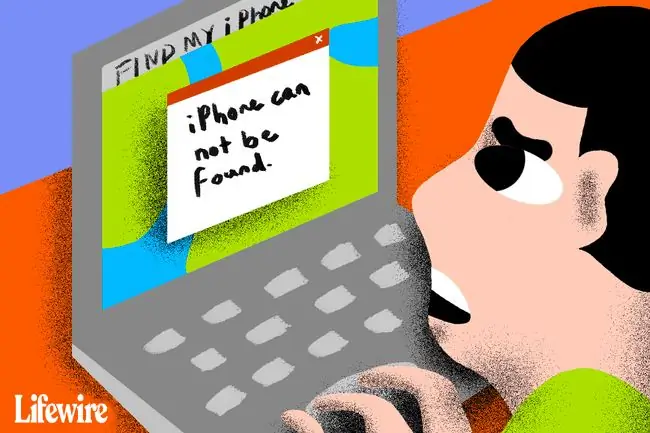
Բայց եթե Find My iPhone-ը չի աշխատում, և դուք չեք կարող հետևել ձեր սարքին, փորձեք այս խորհուրդները շտկելու համար:
Դուք հավանաբար տեսել եք, որ App Store-ում կա Find My iPhone հավելված: Դուք կարող եք ներբեռնել այն, եթե ցանկանում եք, բայց դա ոչ մի կապ չունի ձեր սարքը գտնելի, թե ոչ: Հավելվածը հնարավորություն է տալիս հետևել կորցրած սարքերին ցանկացած սարքից, որտեղ տեղադրված է հավելվածը: Դա կարող է օգտակար լինել, եթե դուք շարժման մեջ եք և օգտագործում եք ձեր ընկերոջ հեռախոսը՝ կորցրած սարքը գտնելու համար, սակայն դրա առկայությունը պարտադիր չէ, որպեսզի «Գտնել իմ iPhone»-ն աշխատի:
iCloud կամ Find My iPhone-ը միացված չէ
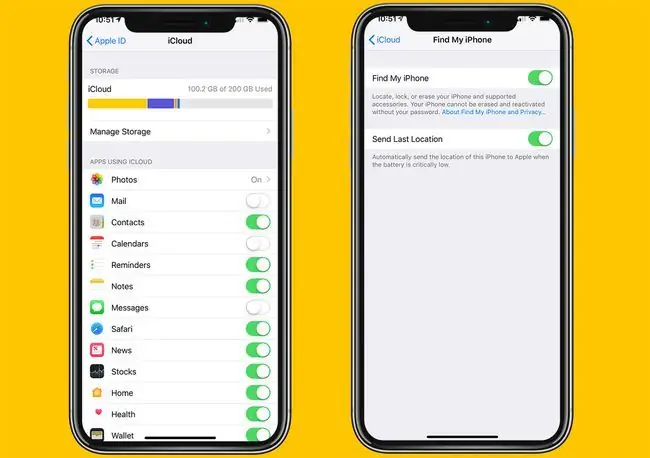
Գտնել իմ iPhone-ն օգտագործելու համար ամենաարդյունավետ պահանջն այն է, որ և՛ iCloud-ը, և՛ Find My iPhone-ը պետք է միացված լինեն այն սարքում, որը դուք պետք է գտնեք մինչ այն կորցնելը կամ գողանալը:.
Եթե այս ծառայությունները միացված չեն, դուք չեք կարողանա օգտագործել Find My iPhone-ի կայքը կամ հավելվածը, քանի որ ծառայությունը չի իմանա, թե ինչ սարք փնտրել կամ ինչպես կապվել դրա հետ:
Այդ պատճառով կարևոր է, որ սարքն առաջին անգամ կարգավորելիս միացնեք երկու գործառույթներն էլ: Նույնիսկ եթե այն ժամանակ չեք կարգավորել, կարող եք ցանկացած պահի կարգավորել Find My iPhone-ը:
iPhone-ը հոսանք չունի/անջատված է
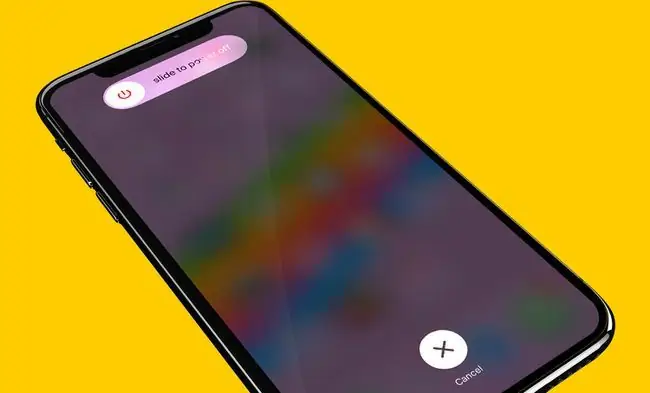
Շատ դեպքերում Find My iPhone-ը կարող է գտնել միայն այն սարքերը, որոնք միացված են կամ ունեն մարտկոցի էներգիա: Պատճառը? Սարքը պետք է կարողանա հաղորդակցվել բջջային կամ Wi-Fi ցանցերի հետ և ուղարկել GPS ազդանշաններ՝ իր գտնվելու վայրը Find My iPhone-ին ուղարկելու համար:
Եթե միացված է Find My iPhone-ը, բայց ձեր սարքն անջատված է կամ մարտկոցից սպառված է, ապա Find My iPhone-ի լավագույն տարբերակը ցույց տալն է սարքի վերջին հայտնի վայրը՝ նախքան հոսանքը անջատելը: Այն 24 ժամ կցուցադրի այդ վայրը Find My iPhone հավելվածում կամ կայքում:
Եթե ձեր սարքն աշխատում է iOS 15 կամ ավելի նոր տարբերակով, այնուամենայնիվ, Find My iPhone-ը կարող է գտնել այն, նույնիսկ եթե այն անջատված է:
iPhone-ը չունի ինտերնետ կապ
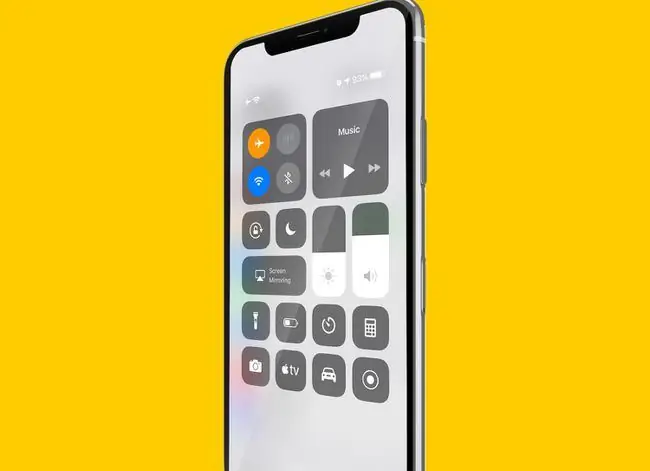
Find My iPhone-ը պահանջում է, որ բացակայող սարքը միանա ինտերնետին՝ իր գտնվելու վայրը հաղորդելու համար: Եթե սարքը չի կարողանում միանալ, այն չի կարող ասել, թե որտեղ է գտնվում: Սա սովորական բացատրություն է, թե ինչու Find My iPhone-ը չի աշխատում:
Ձեր հեռախոսը կարող է ինտերնետ կապ չունենալ՝ Wi-Fi-ի կամ բջջային ցանցերի շրջանակից դուրս լինելու պատճառով: Այն, ով ունի այն, կարող էր անջատել այդ գործառույթները (օրինակ՝ միացնելով ինքնաթիռի ռեժիմը կառավարման կենտրոնի միջոցով): Եթե դա այդպես է, ինչպես երբ հոսանք չկա, դուք կտեսնեք հեռախոսի վերջին հայտնի վայրը 24 ժամվա ընթացքում:
SIM քարտը հանվել է
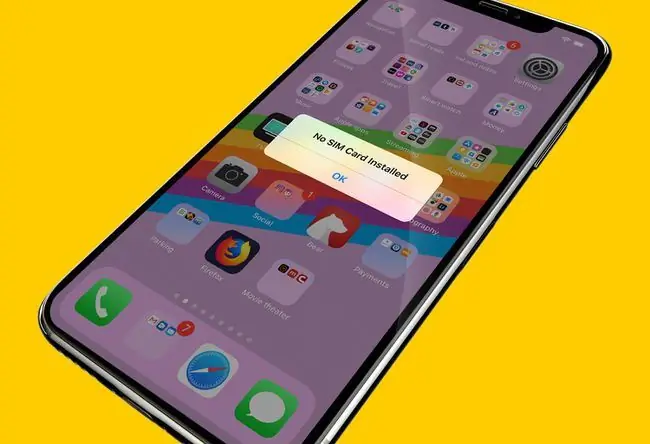
SIM քարտը iPhone-ի կողային (կամ վերևում, որոշ վաղ մոդելների) փոքր քարտն է, որը նույնականացնում է ձեր հեռախոսը ձեր հեռախոսային ընկերության հետ և թույլ է տալիս ձեր հեռախոսին միանալ բջջային ցանցերին:Առանց դրա, ձեր հեռախոսը չի կարող միանալ բջջային ցանցին և չի կարող շփվել Find My iPhone-ի հետ:
Եթե այն անձը, ով ունի ձեր iPhone-ը, հանի SIM քարտը, ձեր հեռախոսը, ըստ էության, կվերանա ինտերնետից (եթե այն միացված չէ Wi-Fi-ին): Դրական կողմն այն է, որ բջջային հեռախոսի ցանցերից օգտվելու համար հեռախոսին անհրաժեշտ է SIM քարտ, այնպես որ, նույնիսկ եթե գողն այլ SIM քարտ դնի դրա մեջ, հեռախոսը տեսանելի կլինի Find My iPhone-ին հաջորդ անգամ, երբ այն հայտնվի առցանց:
Սարքի ամսաթիվը սխալ է

Հավատում եք, թե ոչ, ձեր սարքում սահմանված ամսաթիվը կարող է ազդել Find My iPhone-ի ճիշտ աշխատանքի վրա: Այս խնդիրը ճիշտ է Apple-ի շատ ծառայությունների համար (օրինակ, iTunes-ի սխալների տարածված աղբյուրն է): Apple-ի սերվերներն ակնկալում են, որ իրենց միացող սարքերը կունենան ճիշտ ամսաթիվ, իսկ եթե չունենան, ապա խնդիրներ կառաջանան:
Ձեր iPhone-ի ամսաթիվը սովորաբար սահմանվում է ավտոմատ կերպով, բայց եթե այն ինչ-ինչ պատճառներով փոխվի, դա կարող է խանգարել Find My iPhone-ին: Որպեսզի դա տեղի չունենա, հետևեք հետևյալ քայլերին.
- Հպեք Կարգավորումներ.
- Հպեք Ընդհանուր.
- Հպեք Ամսաթիվ և ժամ.
- Տեղափոխեք Սահմանել ավտոմատ կերպով սահիչը Միացված/կանաչ:
Իմացեք ավելին ձեր iPhone-ի ամսաթիվը և ժամը փոխելու մասին, ինչպես դա անելու բազմաթիվ հետևանքներ՝ «Ինչպես փոխել ամսաթիվը iPhone-ում»:
Գտեք իմ iPhone-ը հասանելի չէ ձեր երկրում
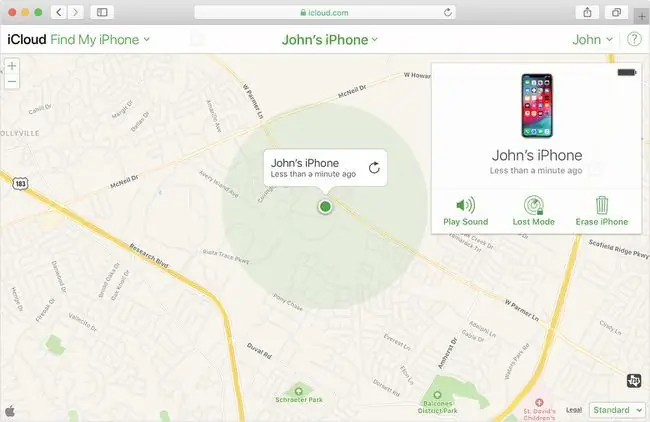
«Գտնել իմ iPhone» ծառայությունը հասանելի չէ բոլոր երկրներում: Քարտեզների տվյալները պետք է հասանելի լինեն այդ երկրի համար, և Apple-ը հասանելիություն չունի այդ տվյալներին ամբողջ աշխարհում:
Եթե դուք ապրում եք այդ երկրներից մեկում, կամ եթե ձեր սարքը կորել է այդ երկրներից մեկում, այն չի կարող հետագծվել քարտեզի վրա՝ օգտագործելով Find My iPhone-ը: Լավ նորությունն այն է, որ Find My iPhone-ի մյուս բոլոր ծառայությունները, ինչպիսիք են հեռակա կողպումը և տվյալների ջնջումը, դեռ հասանելի են:
Դուք օգտագործում եք սխալ Apple ID
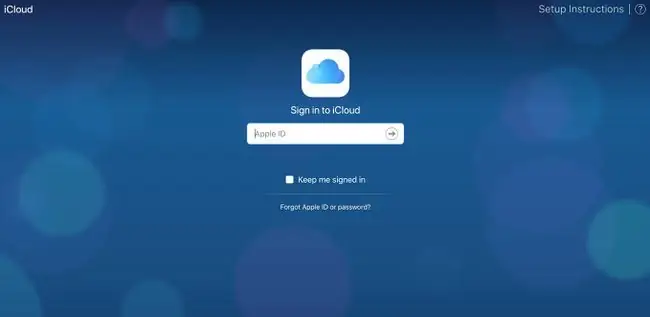
Սա ամենահավանական տարբերակը չէ, բայց եթե Find My iPhone-ը չի աշխատում, երբ դրա կարիքն ունեք, և մյուս տարբերակներից ոչ մեկը չի կիրառվում, արժե ստուգել:
Երբ մուտք եք գործում Find My iPhone-ը, մուտք գործելու համար պետք է օգտագործեք նույն Apple ID-ն, որն օգտագործում եք բացակայող iPhone-ում: Apple-ը հետևում է սարքերին Apple ID-ով և թույլ է տալիս հետևել բացակայող սարքերին միայն ձեր Apple ID-ով: Հնարավոր է, որ եթե դուք օգտագործում եք ուրիշի համակարգիչը կամ հեռախոսը՝ ձեր կորցրած iPhone-ին հետևելու համար, դուք նաև մուտք եք գործել Find My iPhone՝ օգտագործելով իր Apple ID-ն՝ առանց դա իմանալու:
Սարքը վերականգնվել է (iOS 6 և ավելի վաղ)
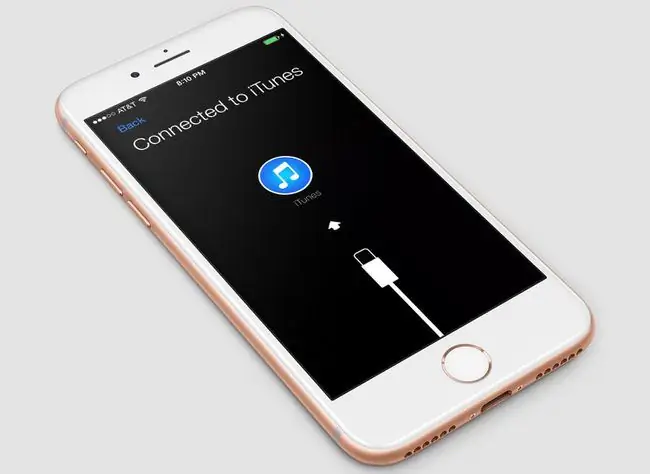
IOS 6 և ավելի վաղ օպերացիոն համակարգով աշխատող iPhone-ներում գողերը կարողացան ջնջել iPhone-ի բոլոր տվյալներն ու կարգավորումները, որպեսզի այն անհետանա Find My iPhone-ից: Նրանք կարող էին դա անել՝ վերականգնելով հեռախոսը գործարանային կարգավորումներին, նույնիսկ եթե հեռախոսն ուներ անցակոդ:
Եթե դուք աշխատում եք iOS 7 կամ ավելի նոր օպերացիոն համակարգով, սա այլևս չի կիրառվում: iOS 7-ում Ակտիվացման կողպումը թույլ չի տալիս հեռախոսի վերականգնումն առանց գաղտնաբառի, որն ի սկզբանե օգտագործվել է այն ակտիվացնելու համար:. Սա ևս մեկ լավ պատճառ է iOS-ի վերջին տարբերակին միշտ թարմացնելու համար (ենթադրելով, որ ձեր սարքն այն աջակցում է):
Ձեր iPhone-ն աշխատում է iOS 5 կամ ավելի վաղ

Այս օրերին դժվար թե սա խնդիր լինի մարդկանց մեծամասնության համար, սակայն Find My iPhone-ը պահանջում է, որ սարքն աշխատի առնվազն iOS 5-ով (որը թողարկվել է 2011 թվականի աշնանը): Ենթադրելով, որ ձեր սարքը կարող է օգտագործել iOS 5 կամ ավելի բարձր, համոզվեք, որ թարմացնեք վերջին տարբերակին. Դուք ոչ միայն կկարողանաք օգտագործել Find My iPhone-ը, այլև հարյուրավոր այլ առավելություններ կստանաք, որոնք գալիս են նոր ՕՀ-ով:
Այս օրերին դեռ օգտագործվող գրեթե բոլոր iPhone-ները թարմացվել են iOS 11-ով կամ ավելի նոր տարբերակով, բայց եթե փորձում եք հետևել հին iPhone-ին և չեք կարողանում հասկանալ, թե ինչու է այն չի աշխատում, դա կարող է լինել պատճառը:
Ինչպես նշվեց ավելի վաղ, iOS 7-ը մատուցեց կարևոր նոր գործառույթ՝ կանխելու գողերին գողացված հեռախոսով որևէ օգտակար բան անել: Այս գործառույթը, որը կոչվում է Activation Lock, օգտվողից պահանջում է մուտքագրել Apple ID-ն, որն օգտագործվում էր սկզբնապես սարքը ակտիվացնելու համար՝ սարքը ջնջելու կամ նորից ակտիվացնելու համար: Գողերի համար, ովքեր չգիտեն ձեր Apple ID-ի օգտանունը կամ գաղտնաբառը, գողացված iPhone-ը լավ չէ նրանց համար: Ակտիվացման կողպեքը ներկառուցված է iOS 7 և ավելի նոր օպերացիոն համակարգերում; կարիք չկա այն միացնել։






